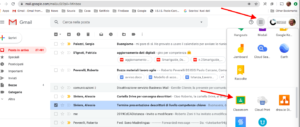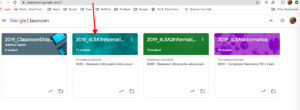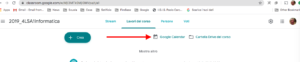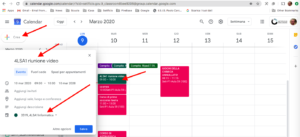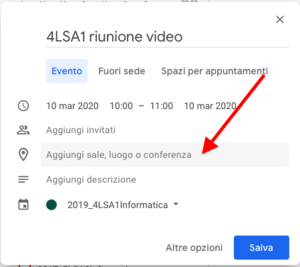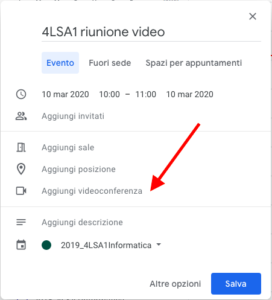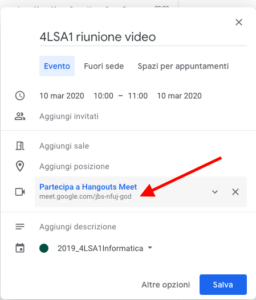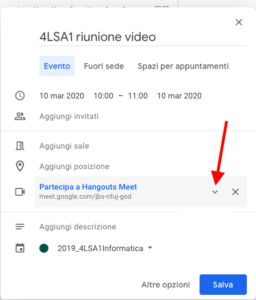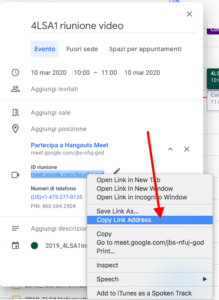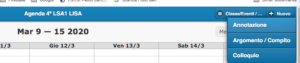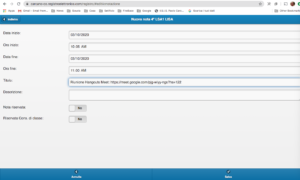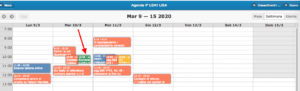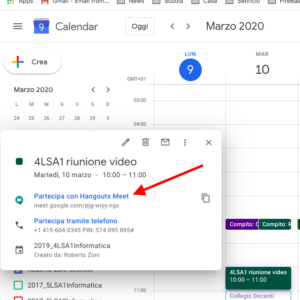Pianificare una riunione video Hangouts Meet da Classroom tramite il Calendario
Ecco le istruzioni per pianificare una riunione video a distanza con Hangouts Meet da Classroom tramite il Calendario.
Gli altri partecipanti devono aspettare di ricevere via email l’invito da parte dell’organizzatore
1 Accedere alla posta elettronica tramite l’utenza @setificio.edu.it, poi selezionare in alto a destra, dai nove quadratini, l’applicazione Classroom oppure aprire una nuova scheda e digitare l’indirizzo https://classroom.google.com/
2 Clic sulla classe per la quale si vuole pianificare la riunione video
3 Selezionare la pagina Lavori del corso e poi fare clic su google Calendar
4 Inserire un evento nel Calendario oppure facendo clic sul bottone Crea avendo l’accortezza di controllare di aver inserito un Titolo e di aver scelto il calendario della Classroom corrispondente
5 Fare clic su Aggiungi sale, luogo o conferenza
6 Poi fare clic su Aggiungi videoconferenza
7 In automatico viene generato un codice per la riunione
8 Aprire il dettaglio della videoconferenza facendo clic sulla piccola punta di freccia a destra
9 Con il tasto desto del mouse copiare il link alla riunione
10 Inserire una Nuova Annotazione nell’Agenda del Registro Elettronico della corrispondente classe.
11 Inserire nel testo dell’Annotazione il link precedentemente copiato
12 Pigiare Salva e controllare che l’annotazione sia stata correttamente inserita nell’Agenda della classe
13 Al momento pianificato avviare la riunione dal Calendario
14 Infine procedere come da istruzioni per la gestione della riunione video Hangouts Meet
.png)